Figure 132 : Icône Tableaux d’analyses
3.3.1 Création de tableau d’analyse
Le tableau d’analyse permettra d’effectuer des relevés de données à intervalles réguliers.
Ces intervalles peuvent être diversifiés : toutes les heures, tous les jours, tous les mois ou alors selon des plannings personnalisables permettant de faire des relevés toutes les semaines ou aux heures de changement d’équipe.
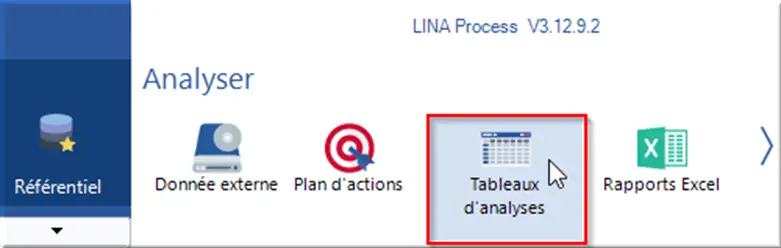
Figure 133 : Menu Tableau d’analyses
Pour créer un tableau d’analyse, clic Référentiel > Analyser > Tableau d’analyses > Nouveau.
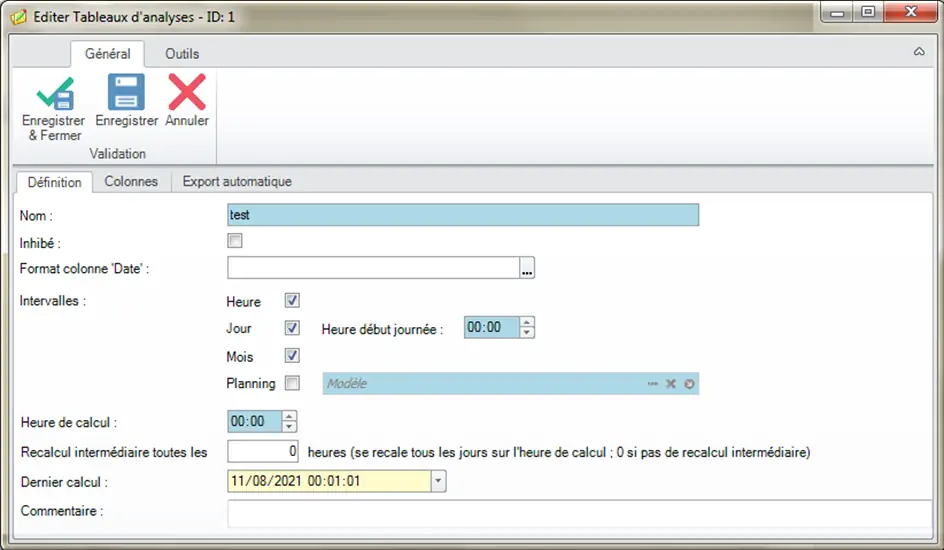
Figure 134 : Créer un tableau d’analyse
Champ Heure de calcul : Détermine l’heure à laquelle Lina Process va calculer les données de toutes les colonnes pour tous les différents intervalles
Après avoir entré le nom du tableau, sélectionné les intervalles à visualiser et fixé les heures de calcul, il faut enregistrer le tableau d’analyse pour pouvoir créer les colonnes.
Pour toutes les données qu’on souhaite faire apparaître dans le tableau d’analyse, il sera nécessaire de créer une nouvelle colonne.
En appuyant sur Nouveau dans l’onglet Colonne, la fenêtre ci-dessous apparaît :
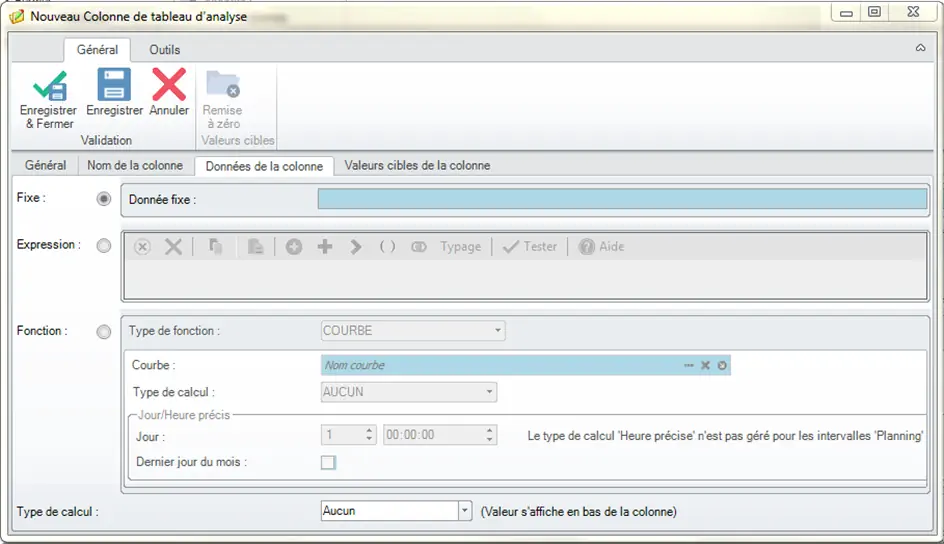
Figure 135 : onglet Données de la colonne
Dans l’onglet Général, pour une configuration standard, on ne modifiera rien.
Dans l’onglet Nom de la colonne, on entrera l’unité de la donnée puis son nom en ayant sélectionné Fixe.
Dans l’onglet Donnée de la colonne, Fixe permet d’entrer une constante quel que soit l’intervalle. Expression permet de calculer une colonne en fonction des autres colonnes.
Fonction permettra d’affecter à la colonne les valeurs suivantes :
- Le temps de présence ou le nombre d’apparition d’une alarme ou d’un évènement
- Le cumul d’un compteur
- La valeur min / max / moyenne, dernière ou première valeur d’une courbe
- Le cumul ou la valeur moyenne d’une donnée associée d’un évènement
- La valeur d’un mnémonique ou d’une valeur externe
Type de calcul en bas de la page permet d’ajouter une ligne à la fin du tableau d’analyse qui peut correspondre au maximum, minimum, moyenne, somme ou nombre de la colonne.
3.3.2 Visualisation du tableau d’analyse
Pour visualiser le suivi du tableau d’analyse, il faut se rendre dans Tous les menus > Analyser > Tableau d’analyses.
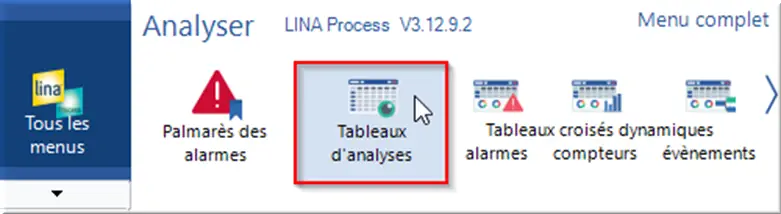
Figure 136 : Tous les menus > Tableau d’analyses
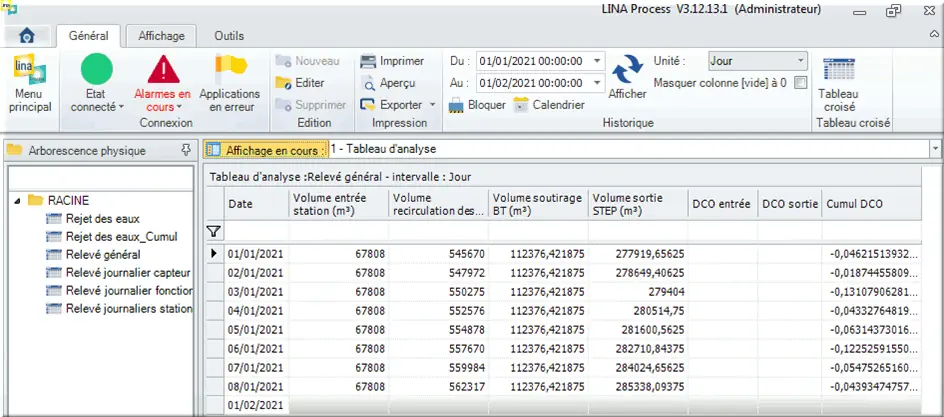
Figure 137 : Visualisation d’un tableau d’analyse
L’interface est proche de ce qu’on trouve pour les autres fenêtres de suivi, avec une différence sur le bouton Unité qui permet de modifier l’intervalle de visualisation.